Dead Rising 2 ist der Nachfolger des ersten Teils der Dead Rising-Serie. Das Spiel versetzt den Spieler in die Rolle von Chuck Greene, der sich in der Third-Person-Perspektive durch unzählige Zombiehorden kämpft. In dieser Anleitung zeigen wir Ihnen, wie Sie das Spiel auf Ihrem Linux-System installieren und spielen können.
Dead Rising 2 auf Linux zum Laufen bringen
Obwohl Dead Rising 2 ursprünglich für Windows entwickelt wurde, lässt es sich dank der Steam Play-Funktion und der Proton-Technologie von Valve problemlos unter Linux spielen. Diese Technologien sind jedoch exklusiv für die Linux-Version von Steam verfügbar. Daher ist es notwendig, zunächst die Steam-Installation zu beschreiben, bevor wir uns der Ausführung von DR2 widmen.
Steam installieren
Um mit der Installation zu beginnen, öffnen Sie bitte ein Terminalfenster. Dies gelingt entweder durch die Tastenkombination Strg + Alt + T oder durch die Suche nach „Terminal“ im Anwendungsmenü.
Sobald das Terminalfenster geöffnet ist, folgen Sie den installationsspezifischen Anweisungen für Ihr verwendetes Linux-Betriebssystem.
Ubuntu
Unter Ubuntu erfolgt die Steam-Installation mittels des folgenden `apt install` Befehls:
sudo apt install steam
Debian
Für Debian muss das Steam-DEB-Paket direkt von der Steam-Webseite heruntergeladen werden. Verwenden Sie dazu den folgenden `wget` Befehl:
wget https://steamcdn-a.akamaihd.net/client/installer/steam.deb
Nach dem Herunterladen des Pakets installieren Sie es mit folgendem `dpkg` Befehl:
sudo dpkg -i steam.deb
Anschließend können Sie eventuelle Abhängigkeitsprobleme, die während der Installation aufgetreten sind, mit dem `apt-get install -f` Befehl lösen:
sudo apt-get install -f
Arch Linux
Steam ist für alle Arch Linux-Nutzer im „multilib“-Software-Repository verfügbar. Um dieses zu aktivieren, öffnen Sie die Datei `/etc/pacman.conf` in Ihrem bevorzugten Texteditor. Entfernen Sie das #-Symbol vor „multilib“ und allen dazugehörigen Zeilen. Speichern Sie die Datei anschließend.
Danach verwenden Sie den ersten `pacman` Befehl, um die Arch Linux-Server zu synchronisieren, und den zweiten, um Steam zu installieren:
sudo pacman -Syuu
sudo pacman -S steam
Fedora/OpenSUSE
Sowohl Fedora als auch OpenSUSE ermöglichen die sofortige Installation von Steam über die mitgelieferten Software-Repositories. Wir empfehlen jedoch die Flatpak-Version, da sie auf diesen Betriebssystemen oft besser funktioniert. Folgen Sie daher bitte den nachfolgenden Flatpak-Anweisungen.
Flatpak
Um Steam via Flatpak zu installieren, müssen Sie zuerst die Flatpak-Laufzeit auf Ihrem System einrichten. Dies können Sie durch die Installation des Pakets `flatpak` oder durch unsere spezielle Flatpak-Anleitung tun.
Nach der Einrichtung der Laufzeit können Sie Steam mit diesen beiden Befehlen installieren:
flatpak remote-add --if-not-exists flathub https://flathub.org/repo/flathub.flatpakrepo
flatpak install flathub com.valvesoftware.Steam
Dead Rising 2 unter Linux installieren
Nachdem Steam erfolgreich installiert und gestartet wurde, loggen Sie sich mit Ihrem Account ein. Befolgen Sie dann diese Schritt-für-Schritt-Anleitung, um Dead Rising 2 auf Linux zu installieren und zu spielen!
Schritt 1: Öffnen Sie das „Steam“-Menü und klicken Sie auf „Einstellungen“. Suchen Sie im Einstellungsfenster den Bereich „Steam Play“ und klicken Sie darauf. Aktivieren Sie dort sowohl die Option „Steam Play für unterstützte Titel aktivieren“ als auch die Option „Steam Play für alle anderen Titel aktivieren“. Bestätigen Sie mit „OK“.
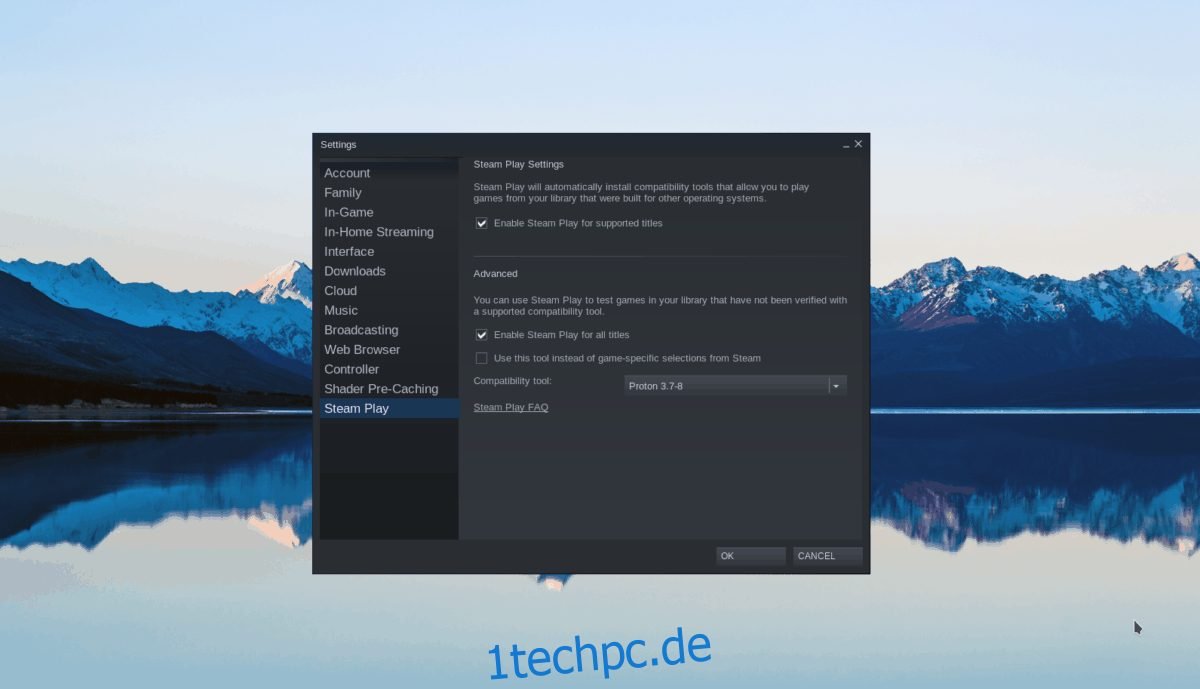
Schritt 2: Klicken Sie auf den „Store“-Button, um den Steam Store zu öffnen. Suchen Sie dort nach der Suchleiste und geben Sie „Dead Rising 2“ ein. Drücken Sie anschließend die Eingabetaste.
Überprüfen Sie die Suchergebnisse und klicken Sie auf das Spiel, um die Detailseite im Steam Store zu öffnen.
Schritt 3: Suchen Sie auf der Detailseite von Dead Rising 2 den grünen „In den Warenkorb“-Button und klicken Sie darauf. Dadurch wird das Spiel Ihrem Steam-Account hinzugefügt.

Schritt 4: Klicken Sie auf „Bibliothek“, um Ihre Spielebibliothek zu öffnen. Suchen Sie dort nach der Suchfunktion und geben Sie „Dead Rising 2“ ein.
Nachdem Sie das Spiel gefunden haben, klicken Sie auf den blauen „INSTALLIEREN“-Button. Damit beginnen Sie den Download und die Installation von Dead Rising 2 auf Ihrem Linux-System. Beachten Sie, dass der Download eine gewisse Zeit in Anspruch nehmen kann.
Schritt 5: Nach Abschluss des Downloads ändert sich der blaue „INSTALLIEREN“-Button zu einem grünen „PLAY“-Button. Klicken Sie darauf, um das Spiel zum ersten Mal zu starten.

Bitte beachten Sie, dass der erste Start von DR2 etwas länger dauern kann, da Steam Play das Spiel zunächst konfigurieren muss. Wir wünschen Ihnen viel Spaß beim Spielen!